Atualizado em July 2025: Pare de receber mensagens de erro que tornam seu sistema mais lento, utilizando nossa ferramenta de otimização. Faça o download agora neste link aqui.
- Faça o download e instale a ferramenta de reparo aqui..
- Deixe o software escanear seu computador.
- A ferramenta irá então reparar seu computador.
Se você quiser configurar o
Modo PC Compartilhado ou Convidado
no Windows 10, depois o
Group Policy Editor(Alaska)
pode ajudar-te a fazer a tua tarefa. O modo PC partilhado foi introduzido em
Windows 10 versão 1607
. Com este modo, os PCs Windows 10 podem ser otimizados para cenários de uso compartilhado, incluindo espaços de touchdown em uma empresa e uso temporário do cliente no varejo. A conta de convidado no Windows 10 foi descontinuada no Windows 10 v1607 – e assim o Windows 10 agora oferece o Modo PC Compartilhado ou Guest. Isso configura o Windows 10 Pro, Pro Education, Education e Enterprise para uso limitado em determinados cenários. Aqui está um resumo de como você pode configurar o modo PC compartilhado no Windows 10.
Tabela de Conteúdos
Modo PC compartilhado no Windows 10
Atualizado: julho 2025.
Recomendamos que você tente usar esta nova ferramenta. Ele corrige uma ampla gama de erros do computador, bem como proteger contra coisas como perda de arquivos, malware, falhas de hardware e otimiza o seu PC para o máximo desempenho. Ele corrigiu o nosso PC mais rápido do que fazer isso manualmente:
- Etapa 1: download da ferramenta do reparo & do optimizer do PC (Windows 10, 8, 7, XP, Vista - certificado ouro de Microsoft).
- Etapa 2: Clique em Iniciar Scan para encontrar problemas no registro do Windows que possam estar causando problemas no PC.
- Clique em Reparar tudo para corrigir todos os problemas
O modo PC compartilhado no Windows 10 pode ser aplicado a
Windows 10 Pro
Pro Educação
Educação
e
Enterprise
…Arkansas.
Quando no modo PC partilhado, apenas um utilizador pode iniciar sessão na máquina Windows 10 de cada vez. Quando o PC está bloqueado, o usuário atualmente conectado pode sempre ser desconectado na tela de bloqueio. Os PCs compartilhados são unidos a um
Active Directory
ou
Domínio Azure Active Directory
por um usuário que tem o direito de realizar um
junção de domínios
como parte de um processo de preparação. Desta forma, qualquer usuário pode entrar no PC compartilhado que é parte do diretório.
Se
Azure Active Directory Premium
é usado na configuração do modo PC compartilhado no Windows 10, qualquer usuário de domínio pode ser configurado para fazer login com direitos administrativos. O modo PC compartilhado no Windows 10 também tem o
Convidado
na tela de login. Na opção Convidado, as credenciais de usuário ou autenticação não são necessárias. Ela simplesmente cria uma nova conta local cada vez que é usada.
Configurando o modo PC compartilhado no Windows 10 usando o Group Policy(Alaska)
Existem várias formas de configurar o modo PC partilhado no Windows 10. Uma das formas é usar a Política de grupo. Para isso, use o seguinte método:
-
Ir para
Configuração de Computador -
Selecione
Moldes administrativos -
Selecione
Componentes do Windows -
Então selecione
Windows Update -
Configurar
Atualizações automáticas para 4
e verifique a instalação durante a manutenção automática.
Ambientes que usam a Política do Grupo podem usar o
MDM Bridge WMI Provider
para configurar a classe MDM_SharedPC. Por exemplo, abra o PowerShell como administrador e digite o seguinte:
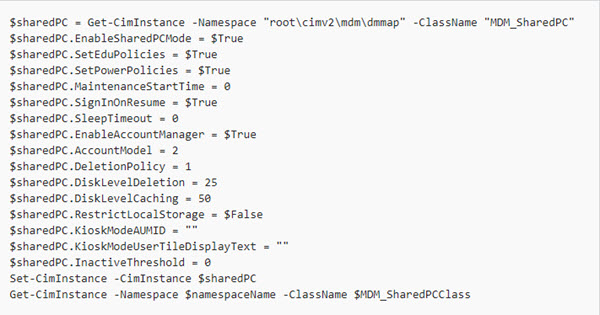
Após a definição, o modo PC partilhado no Windows 10 define as políticas do grupo local para configurar o dispositivo. Algumas destas são configuráveis utilizando as opções do modo PC partilhado. Algumas dessas políticas são as seguintes:
- Admin Templates > Painel de controle > Personalização
- Modelos de Admin > Sistema > Gestão de Energia > Definições de Botões
- Modelos de Admin > Sistema > Gestão de Energia > Definições do sono
- Modelos de Admin > Sistema > Gestão de Energia > Definições de Vídeo e Visualização
- Modelos de Admin > Sistema > Gestão de Energia > Definições de Poupança de Energia
- Admin Templates > Sistema > Logon
- Moldes do Admin > Sistema > Perfis do usuário
- Moldes do Admin > componentes de Windows
- Moldes do Admin > Componentes de Windows > Biometria
- Moldes do Admin > componentes de Windows > coleção de dados e preview constrói
- Modelos de administração > Componentes do Windows > Explorador de ficheiros
- Modelos de administração > Componentes do Windows > Programador de manutenção
- Modelos de administração > Componentes do Windows > Windows Hello for Business
- Moldes do Admin > componentes de Windows > OneDrive
- Configurações do Windows > Configurações de segurança > Políticas locais > Opções de segurança
Para saber mais sobre como configurar o modo Shared ou Guest PC no Windows 10, consulte este documento da Microsoft.
Modo Quiosque Windows 10
A conta no modo quiosque é introduzida no Windows 10, versão 1703. O modo PC compartilhado pode ser configurado para habilitar o Modo Kiosk usando a opção Assigned Access na tela de login. Isso não requer nenhuma credencial ou autenticação de usuário e cria uma nova conta local cada vez que ele é usado para executar um aplicativo especificado no modo de acesso atribuído ou quiosque.
RECOMENDADO: Clique aqui para solucionar erros do Windows e otimizar o desempenho do sistema
O autor, Caua, adora usar seus talentos aprendidos para escrever software como um hobby. Ele também gosta de brincar com o Photoshop e é um apaixonado por Windows, Software, Gadgets & Tech. Lee estudou Visual Basic, C+++ e Networking.
